Việc sao chép nội dung, bao gồm văn bản, liên kết và hình ảnh trên máy Mac (MacBook Air hoặc Pro) đã trở thành thao tác quen thuộc với người dùng. Nếu bạn mới sở hữu một chiếc MacBook và đang làm quen với các thao tác cơ bản, bài viết dưới đây sẽ hướng dẫn bạn cách copy trên Macbook một cách nhanh chóng và hiệu quả.
Cách copy paste trên MacBook Pro | Air
Thao tác sao chép trên MacBook giúp bạn dễ dàng chuyển thông tin giữa các ứng dụng hoặc vị trí khác nhau. Nhờ vào tính năng paste, bạn có thể dễ dàng dán nội dung vừa sao chép vào nơi mong muốn, bao gồm các tệp dữ liệu như hình ảnh hay văn bản. Dưới đây là hướng dẫn cách copy và paste trên MacBook Pro và Air.
Để thực hiện cách sao chép trên MacBook, hãy làm theo các bước sau:
- Bước 1: Với văn bản hoặc liên kết, bạn tiến hành chọn đoạn cần sao chép bằng cách kéo chuột hoặc trackpad. Đối với hình ảnh, hãy nhấp vào hình cần sao chép.
- Bước 2: Nhấn tổ hợp phím Command + C. Bạn cũng có thể nhấp chuột phải và chọn Copy từ menu hiển thị.
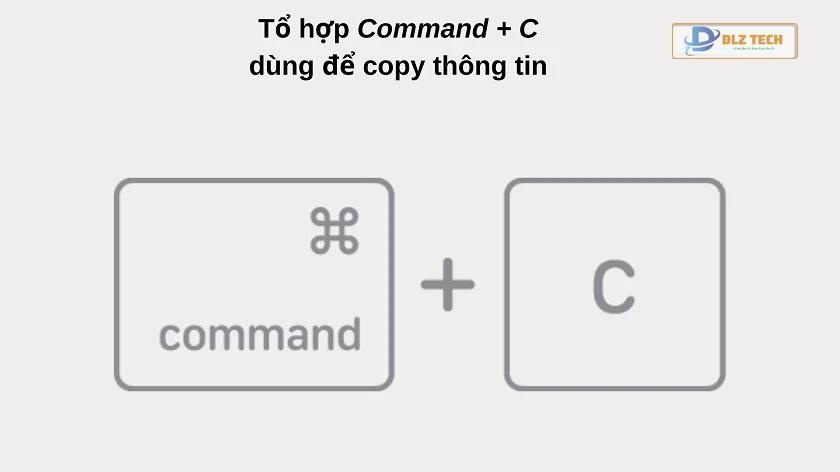
- Bước 3: Di chuyển đến vị trí hoặc ứng dụng mà bạn muốn dán nội dung vừa sao chép.
- Bước 4: Nhấn tổ hợp phím Command + V để dán. Bạn cũng có thể nhấp chuột phải và chọn Paste từ menu hiển thị.
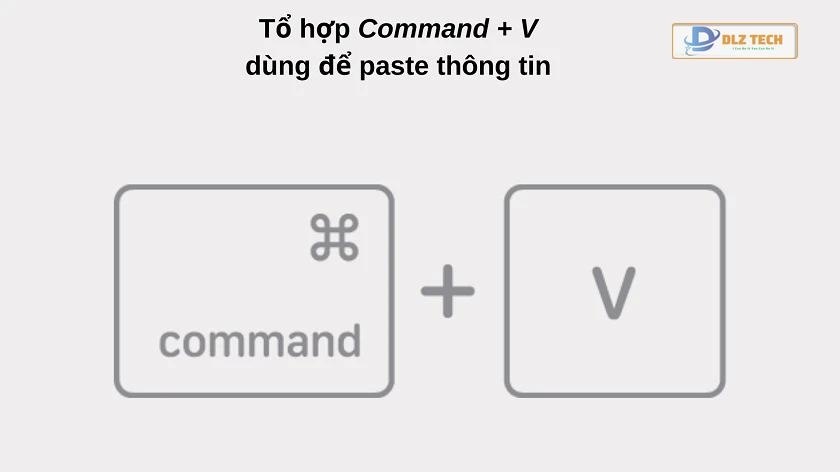
Nếu bạn muốn giữ lại định dạng văn bản, bao gồm font chữ, kích thước và màu sắc, bạn có thể sử dụng tùy chọn Paste and Match Style. Để thực hiện, hãy làm như sau:
- Bước 1: Sau khi chọn và sao chép văn bản, di chuyển đến vị trí cần dán.
- Bước 2: Nhấn tổ hợp phím Option + Shift + Command + V.
- Bước 3: Hoặc bạn cũng có thể sử dụng menu, chọn Edit > Paste and Match Formatting để dán với định dạng gốc giữ nguyên.
Cách copy trên MacBook không lưu định dạng
Nếu bạn không muốn giữ lại định dạng ban đầu, hãy làm theo các bước dưới đây:
- Bước 1: Mở thư mục bạn muốn sao chép, sau đó chọn Edit > Copy hoặc nhấn Cmd + C.
- Bước 2: Tại vị trí muốn dán, chọn Edit và chọn Paste and Match Style.
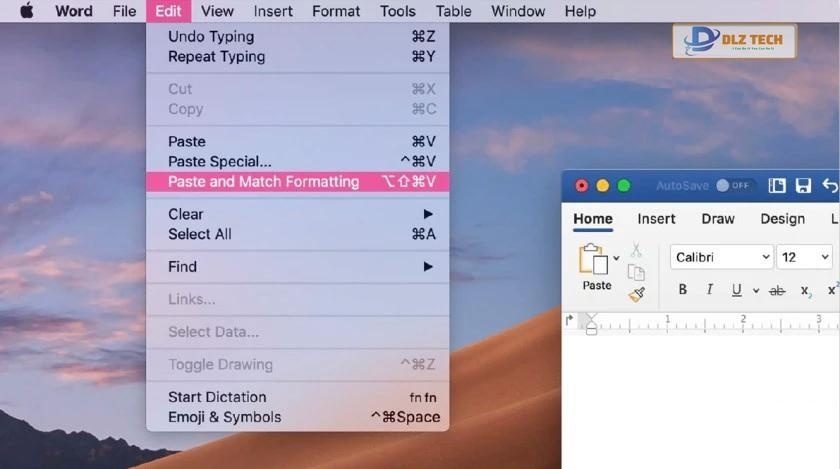
Cách sao chép trên MacBook Apple
Nếu bạn sử dụng cả MacBook và thiết bị iOS như iPhone hoặc iPad với cùng một tài khoản iCloud, bạn có thể tận dụng tính năng Universal Clipboard để sao chép và dán thông tin giữa các thiết bị.
Để thực hiện tính năng này, hãy đảm bảo rằng cả tài khoản iCloud của bạn đều được đăng nhập trên các thiết bị, và bật Bluetooth cùng Wi-Fi.
Cách sao chép và dán nội dung (liên kết, văn bản, hình ảnh) từ MacBook sang iPhone hoặc iPad:
Cách copy trên MacBook Pro / Air
Chi tiết cách copy trên MacBook Air / Pro:
- Bước 1: Vào phần Cài đặt chung (General).
- Bước 2: Chọn mục Allow Handoff between this Mac and your iCloud devices.
Mục này cho phép chuyển dữ liệu giữa máy tính chạy macOS và các thiết bị đã đăng nhập tài khoản iCloud của bạn.
Trên điện thoại iPhone hoặc máy tính bảng iPad
Để copy nội dung từ MacBook sang iPhone, iPad, hãy làm theo các bước sau:
- Bước 1: Vào Cài đặt (Settings) > Cài đặt chung (General) > Handoff.
- Bước 2: Kích hoạt tùy chọn này.
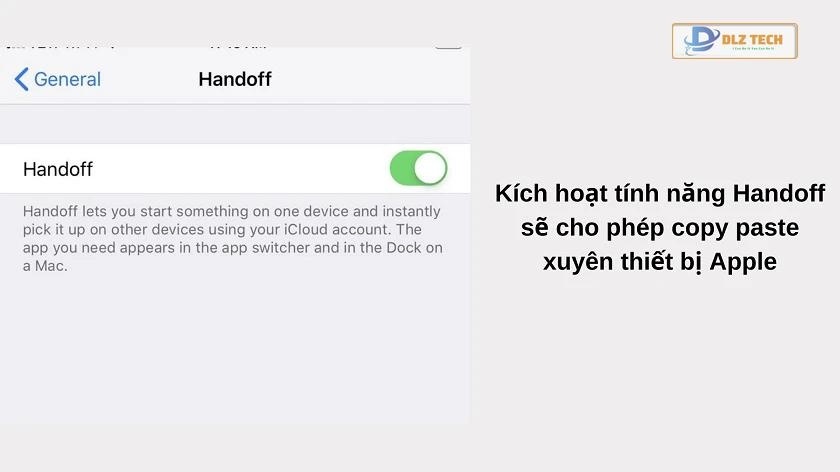
- Trên điện thoại hoặc máy tính bảng, chọn một đoạn văn bản và nhấp chọn Copy.
- Quay lại máy tính MacBook và nhấn tổ hợp Command + V để dán nội dung bạn vừa sao chép từ thiết bị di động.
Lưu ý rằng quá trình sao chép và dán xuyên thiết bị có thể chậm hơn so với thao tác thông thường trên một thiết bị. Nếu bạn gặp vấn đề, hãy cân nhắc đến việc mang thiết bị đến các dịch vụ sửa chữa MacBook uy tín.
Cách copy chữ trên MacBook Pro | Air
Nếu bạn muốn xóa nội dung đã chọn, bạn có thể sử dụng chức năng cắt (cut) trên MacBook theo các bước sau:
- Bước 1: Chọn đoạn văn bản hoặc liên kết bạn muốn xóa.
- Bước 2: Nhấn tổ hợp phím Command + X hoặc nhấp chuột phải và chọn Cut.
Việc sao chép và dán văn bản, liên kết, hình ảnh, hoặc nội dung khác trên MacBook Pro / Air sẽ trở nên dễ dàng và thuận tiện hơn với những hướng dẫn trên. Chúc bạn thành công!
Xem thêm cách bật Airdrop hoặc các thủ thuật khác tại trang web của Dlz Tech.
Tác Giả Minh Tuấn
Minh Tuấn là một chuyên gia dày dặn kinh nghiệm trong lĩnh vực công nghệ thông tin và bảo trì thiết bị điện tử. Với hơn 10 năm làm việc trong ngành, anh luôn nỗ lực mang đến những bài viết dễ hiểu và thực tế, giúp người đọc nâng cao khả năng sử dụng và bảo dưỡng thiết bị công nghệ của mình. Minh Tuấn nổi bật với phong cách viết mạch lạc, dễ tiếp cận và luôn cập nhật những xu hướng mới nhất trong thế giới công nghệ.
Thông tin liên hệ
Dlz Tech
Facebook : https://www.facebook.com/dlztech247/
Hotline : 0767089285
Website : https://dlztech.com
Email : dlztech247@gmail.com
Địa chỉ : Kỹ thuật Hỗ Trợ 24 Quận/Huyện Tại TPHCM.







